Autodesk Navisworks Manage Guia do Usuário
|
|
|
- Norma Alencastre Barroso
- 8 Há anos
- Visualizações:
Transcrição
1 Autodesk Navisworks Manage 2012 Guia do Usuário Abril de 2011
2 2011 Autodesk, Inc. All Rights Reserved. Except as otherwise permitted by Autodesk, Inc., this publication, or parts thereof, may not be reproduced in any form, by any method, for any purpose. Certain materials included in this publication are reprinted with the permission of the copyright holder. Trademarks The following are registered trademarks or trademarks of Autodesk, Inc., and/or its subsidiaries and/or affiliates in the USA and other countries: 3DEC (design/logo), 3December, 3December.com, 3ds Max, Algor, Alias, Alias (swirl design/logo), AliasStudio, Alias Wavefront (design/logo), ATC, AUGI, AutoCAD, AutoCAD Learning Assistance, AutoCAD LT, AutoCAD Simulator, AutoCAD SQL Extension, AutoCAD SQL Interface, Autodesk, Autodesk Envision, Autodesk Intent, Autodesk Inventor, Autodesk Map, Autodesk MapGuide, Autodesk Streamline, AutoLISP, AutoSnap, AutoSketch, AutoTrack, Backburner, Backdraft, Built with ObjectARX (logo), Burn, Buzzsaw, CAiCE, Civil 3D, Cleaner, Cleaner Central, ClearScale, Colour Warper, Combustion, Communication Specification, Constructware, Content Explorer, Dancing Baby (image), DesignCenter, Design Doctor, Designer's Toolkit, DesignKids, DesignProf, DesignServer, DesignStudio, Design Web Format, Discreet, DWF, DWG, DWG (logo), DWG Extreme, DWG TrueConvert, DWG TrueView, DXF, Ecotect, Exposure, Extending the Design Team, Face Robot, FBX, Fempro, Fire, Flame, Flare, Flint, FMDesktop, Freewheel, GDX Driver, Green Building Studio, Heads-up Design, Heidi, HumanIK, IDEA Server, i-drop, ImageModeler, imout, Incinerator, Inferno, Inventor, Inventor LT, Kaydara, Kaydara (design/logo), Kynapse, Kynogon, LandXplorer, Lustre, MatchMover, Maya, Mechanical Desktop, Moldflow, Moonbox, MotionBuilder, Movimento, MPA, MPA (design/logo), Moldflow Plastics Advisers, MPI, Moldflow Plastics Insight, MPX, MPX (design/logo), Moldflow Plastics Xpert, Mudbox, Multi-Master Editing, Navisworks, ObjectARX, ObjectDBX, Open Reality, Opticore, Opticore Opus, Pipeplus, PolarSnap, PortfolioWall, Powered with Autodesk Technology, Productstream, ProjectPoint, ProMaterials, RasterDWG, RealDWG, Real-time Roto, Recognize, Render Queue, Retimer,Reveal, Revit, Showcase, ShowMotion, SketchBook, Smoke, Softimage, Softimage XSI (design/logo), Sparks, SteeringWheels, Stitcher, Stone, StudioTools, ToolClip, Topobase, Toxik, TrustedDWG, ViewCube, Visual, Visual LISP, Volo, Vtour, Wire, Wiretap, WiretapCentral, XSI, and XSI (design/logo). LightWorks, the LightWorks logo, LWA and LWA-Enabled are registered trademarks of LightWork Design Ltd. The LWA-Enabled logo, Interactive Image Regeneration, IIR, A-Cubed, Feature-Following Anti-Aliasing and FFAA are all trademarks of LightWork Design Ltd. All other trademarks, images and logos remain the property of their respective owners. Copyright of LightWork Design Ltd , This software is based in part on the work of the Independent JPEG Group. Disclaimer THIS PUBLICATION AND THE INFORMATION CONTAINED HEREIN IS MADE AVAILABLE BY AUTODESK, INC. "AS IS." AUTODESK, INC. DISCLAIMS ALL WARRANTIES, EITHER EXPRESS OR IMPLIED, INCLUDING BUT NOT LIMITED TO ANY IMPLIED WARRANTIES OF MERCHANTABILITY OR FITNESS FOR A PARTICULAR PURPOSE REGARDING THESE MATERIALS. Este Guia do Usuário foi atualizado pela última vez em 11 de abril de 2011.
3 Sumário Capítulo 1 Bem-vindo ao Autodesk Navisworks Manage O que há de novo nesta versão? Como obter Ajuda Encontrar informações utilizando o InfoCenter Visão geral do InfoCenter Procurar por informações Acessar o Subscription Center Utilizar o Communication Center Salvar e acessar tópicos favoritos Utilizar o sistema de Help Especificar as configurações do InfoCenter Obter mais ajuda Conhecendo o produto Visualizar o Readme do produto Juntar-se ao Programa de Participação do Cliente Capítulo 2 Instalação Guia de Início Rápido da Instalação Independente Preparar para a instalação Requisitos do sistema para a instalação independente Instalar o Microsoft.NET Framework iii
4 iv Sumário Compreender os requisitos de permissão administrativa Localizar o número de série e a chave do produto do Autodesk Navisworks Evitar a perda de dados durante a instalação Escolher um idioma Configuração Instalar múltiplos produtos ou produtos combinados Instalar e executar o Autodesk Navisworks Manage Instalar o Autodesk Navisworks Inicie o Autodesk Navisworks Como iniciar o Autodesk Navisworks em outro idioma Adicionar ou remover recursos Reparar Autodesk Navisworks Manage Desinstalar o Autodesk Navisworks Manage Mover para o Autodesk Navisworks a partir de uma versão anterior Instalar o Autodesk Navisworks para múltiplos usuários Início rápido para a administração e implementação em rede Preparação da implementação Configurar ferramentas de rede e seu servidor de licenças Distribuir o programa Distribuir um produto Autodesk Navisworks Configurar uma implementação Tarefas preliminares para uma implementação de rede Escolher um idioma Suas escolhas de implementação Criar uma implementação Modificar uma implementação (opcional) Apontar usuários para a imagem administrativa Desinstalar um produto da Autodesk Solução de problemas de instalação Questões gerais sobre a instalação Como posso verificar se meu driver de placa gráfica precisa ser atualizado? Como trocar minha licença de independente para rede ou de rede para independente? Ao executar uma instalação Típica, o que é instalado? Porque preciso especificar a pasta do projeto e a pasta de terreno?
5 Como compartilho as configurações do Autodesk Navisworks com base no projeto e terreno? Como é possível alterar quais plugins do exportador são instalados? Como registrar e ativar o Autodesk Navisworks? Quando devo reinstalar o produto em vez de repará-lo? Quando eu desinstalo meu software, quais arquivos são deixados no meu sistema? Questões de instalação Existe um checklist que posso usar ao executar uma instalação? Onde as instalações devem estar localizadas? Onde posso verificar se atualizações estão disponíveis para o meu software? Como escolho entre uma implementação de 32 bits e de 64 bits? O que são canais de informação? Quais são as opções adicionais de configuração da implantação? Questões de licenças Qual a diferença entre uma licença independente e uma licença de rede? Qual o benefício em usar uma versão de licença de rede do software? Para que é usado o Internet Explorer? Questões de rede Onde encontro o nome de meu servidor? Se eu decidir criar um arquivo de registro, que tipo de informações contém o arquivo de registro? O que é um arquivo de imagem administrativa (MSI)? Qual o impacto de selecionar todos os produtos para serem incluídos na imagem administrativa? Como devo configurar um servidor de licenças de rede para um servidor Questões de desinstalação e de manutenção Ao adicionar ou remover recursos, como posso saber quais recursos são instalados por padrão? É possível alterar a pasta de instalação ao adicionar ou remover recursos? Quando devo reinstalar o produto ao invés de reparar? Quando eu desinstalo meu software, quais arquivos são deixados no meu sistema? Sumário v
6 Capítulo 3 Início rápido Iniciar e sair do Autodesk Navisworks Salvar e recuperar automaticamente arquivos do Autodesk Navisworks Opções da linha de comando A interface do usuário Partes da interface do Autodesk Navisworks Botão e menu do aplicativo Barra de ferramentas Acesso rápido Faixa de opções Dicas de ferramentas Atalhos de teclado Ferramentas de navegação A interface de usuário clássica Scene View Janelas encaixáveis Status Bar Comandos desfazer/refazer Espaços de trabalho do Autodesk Navisworks Atalhos de teclado padrão Navegação com o botão de rolagem Opções do Autodesk Navisworks Opções de localização Sistema de gráficos Unidades de exibição Perfis Pesquisar diretórios Meta-alça Capítulo 4 Trabalhar com arquivos Formatos de arquivo nativo Aplicativos de CAD compatíveis Formatos de arquivo CAD suportados Formatos de arquivo de varredura de laser suportados Utilizar leitores de arquivos Leitor de arquivos 3DS Leitor de arquivos ASCII Laser Scan Leitor do arquivo Bentley AutoPLANT Leitor de arquivo CIS/ Leitor de arquivos DWG/DXF Visão geral dos ativadores de objetos Leitor de arquivos DWF/DWFx Leitor de arquivos DGN Leitor de arquivos Faro Scan Leitor de arquivos FBX vi Sumário
7 Leitor de arquivos IFC Leitor de arquivos IGES Leitor de arquivos do Inventor Leitor de arquivos JTOpen Leitor de arquivos Leica Scan Leitor de arquivos MAN Leitor de arquivos Parasolid Leitor de arquivos PDS Leitor de arquivos Pro/ENGINEER Leitor de arquivos Riegl Leitor de arquivos RVM Leitor de arquivos SAT Leitor de arquivos do SketchUp SKP Leitor de arquivos STEP Leitor de arquivos STL Leitor de arquivos VRML Leitor de arquivos Z+F Scan Utilizar exportadores de arquivos Exportador do arquivo do AutoCAD Adicionar o plugin ARX Utilizar o plugin ARX Visualização de CAD Exportador de arquivos Revit Exportador do arquivo do MicroStation Carregar o plugin MDL Exportar arquivos na linha de comando de digitação Exportar arquivos a partir da linha de comando Personalizar as opções do exportador de arquivos DGN Exportador de arquivos Viz e Max Exportador do arquivo do ArchiCAD Gerenciar arquivos Abrir arquivos Criar arquivos Salvar e renomear arquivos Arquivos de múltiplas folhas e 2D Adicionar folhas/modelos ao arquivo aberto atualmente Janela do navegador de projeto Trabalhar com arquivos de múltiplas folhas e 2D Adicionar geometria e metadados ao modelo/folha atual Conjuntos de dados complexos Anexar geometria e metadados à cena atual Excluir arquivos Ajustar as unidades e a transformação Sumário vii
8 Atualizar arquivos Mesclar arquivos Enviar arquivos por Receber arquivos Batch Utility Usar o Batch Utility Opções da linha de comando para o Batch Utility Visualizar estatísticas da cena Capítulo 5 Explorar seu modelo Navegar em uma cena orientação no espaço de trabalho 3D Ferramentas de navegação específicas do produto Ferramentas da barra de navegação Ferramentas SteeringWheels Modos e ferramentas de navegação clássicos ViewCube Visão geral do ViewCube Menu do ViewCube Reorientar a vista de um modelo com o ViewCube Definir o modo de projeção da vista Vista inicial Examinar objetos individuais com o ViewCube Barra de navegação Visão geral da Barra de navegação Reposicionando e reorientando a barra de navegação Controlar a exibição das ferramentas de navegação na barra de navegação SteeringWheels Visão geral dos SteeringWheels Menu Wheel Círculos Visualização de objetos Círculos Tour do edifício Círculos Navegação completa Círculo de navegação 2D Mouse 3D 3Dconnexion Câmera Definir a projeção da câmera Controlar o campo de visão Posição e foco da câmera Auxílios de navegação Head-Up Display Vistas de referência Foco Armazenar Controlar o realismo de sua navegação viii Sumário
9 Gravity Crouching Collision Third Person View Capítulo 6 Controlar a aparência do modelo e a qualidade de renderização Controlar a aparência do modelo Selecionar o modo de renderização Renderização completa Sombreado Estrutura de arame Linha oculta Adicionar iluminação Luzes completas Luzes de cena Luz frontal Nenhuma luz Selecionar o efeito do segundo plano Ajustar a exibição de primitivos Superfícies Linhas Pontos Pontos de snap Texto Controlar a qualidade da renderização Utilizar a seleção Tornar objetos como necessários Controlar a renderização de objetos Ajustar a renderização da cena durante a navegação Acelerar o desempenho de exibição Ajustar materiais no Presenter Renderização em estéreo Capítulo 7 Revisar seu modelo Selecionar objetos Seleção interativa da geometria Janela Selection Tree Ferramentas de seleção Comandos de seleção Definir a resolução de seleção Definir o método de realce Ocultar objetos Encontrar objetos Sumário ix
10 Janela Find Items Quick Find Localizar todas as folhas e os modelos que contêm o objeto selecionado Janela Localizar itens em outras folhas e modelos Criar e utilizar conjuntos de objetos Janela Sets Criar e gerenciar conjuntos de seleção e de pesquisa Comparar objetos Propriedades do objeto Janela Properties Propriedades personalizadas Links de bancos de dados externos Manipular atributos de objeto Transformar objetos Alterar a aparência do objeto Snap Redefinir para os valores originais Ferramentas de medição Janela Measure Tools Medição Comentários, linhas de marcação e identificadores Usar comentários, linhas de marcação e identificadores Janela Comments Painel Redline Tools Exibir linhas de marcação e Identificadores Painel Tags Editar Comentários e Identificadores Editar linhas de marcação Localizar Comentários e Identificadores Janela Find Comments Quick Find Comments Localizar identificadores Gerenciar IDs de comentário e identificador Links Categorias de links Exibir links Personalizar links Adicionar links Encontrar e seguir links Manage Links Propriedades rápidas SwitchBack Appearance Profiler Capítulo 8 Utilizar pontos de vista e modos de corte x Sumário
11 Criar e modificar pontos de vista Visão geral de pontos de vista Janela Saved Viewpoints Save Viewpoints Chamar pontos de vista Organizar pontos de vista Editar pontos de vista Opções padrão de ponto de vista Compartilhar pontos de vista Corte Ativar e usar planos de corte Personalizar o alinhamento do plano de corte Mover e rotacionar planos de corte Vincular planos de corte Ativar e usar a caixa de corte Capítulo 9 Gravar e reproduzir animações Criar e editar animações de ponto de vista Reproduzir animações e scripts Compartilhar animações Capítulo 10 Trabalhar em equipe Painel Collaborate Sessão de colaboração Capítulo 11 Compartilhar dados Print Print Preview Print Setup Imprimir o ponto de vista atual Importar arquivos Arquivos de critério de pesquisa Arquivos de conjunto de pesquisa Arquivos do conjunto de exibição PDS Arquivos PDS Tag Arquivos de pontos de vista Arquivos de teste de interferência Exportar arquivos Formato DWFx/DWF 3D Formato Google Earth KML Formato FBX da Autodesk Exportar imagens e anotações Exportar uma imagem Exportar uma imagem renderizada Sumário xi
12 Exportar uma animação Formato Piranesi EPix Critério de pesquisa atual Arquivos de conjunto de pesquisa Arquivos de pontos de vista Relatório de pontos de vista TimeLiner CSV Arquivos de teste de interferência Arquivos PDS Tag Capítulo 12 Animar objetos Visão geral da ferramenta Animator Janela Animator A barra de ferramentas Animator A visualização em árvore do Animator Vista em linha do tempo do Animator A barra Manual Entry Janela Scripter A visualização em árvore do Scripter A visualização Events A visualização Actions A visualização Properties Criar animações de objeto Trabalhar com cenas com animação Trabalhar com conjunto de animações Adicionar conjuntos de animações Atualizar conjuntos de animações Manipular objetos de geometria Trabalhar com câmeras Trabalhar com conjuntos de planos de corte Trabalhar com quadros-chave Capturar quadros-chave Editar quadros-chave Reproduzir cenas com animação Adicionar interatividade Trabalhar com scripts de animação Trabalhar com eventos Trabalhar com ações Ativar script Capítulo 13 Criar visualizações fotorrealistas Visão geral da ferramenta Presenter Janela Presenter Utilizar os arquivos do Presenter Renderização fotorrealista da cena xii Sumário
13 Utilizar materiais do Presenter Guia Materials Aplicar e remover materiais do Presenter Organizar e gerenciar materiais Editar materiais do Presenter Materiais avançados Utilizar luzes do Presenter Guia Lighting Adicionar e posicionar luzes Organizar e gerenciar luzes Editar luzes Projetar sombras Iluminação avançada Sombras suaves Luzes fisicamente precisas Luzes volumétricas Iluminação com base na imagem Utilizar RCP's do Presenter Guia RPC Utilizar efeitos de renderização do Presenter Guia Effects Efeitos de segundo plano Efeitos de primeiro plano Utilizar estilos de renderização do Presenter Guia Rendering Estilos de renderização Estilos de renderização predefinidos Auto Exposure Utilizar o espaço de textura do Presenter Utilizar regras do Presenter Guia Rules Regras predefinidas Regras personalizadas Exemplo de regras do Presenter Capítulo 14 Simular o planejamento de construção Visão geral da ferramenta TimeLiner Janela TimeLiner Guia Tasks Guia Data Sources Guia Configure Guia Simulate Caixa de diálogo Choose TimeLiner Columns Caixa de diálogo TimeLiner Rules Caixa de diálogo Field Selector Caixa de diálogo Refresh from Data Source Sumário xiii
14 Caixa de diálogo Simulation Settings Caixa de diálogo Overlay Text Caixa de diálogo Appearance Definitions Para iniciar Tarefas do TimeLiner Criar tarefas Editar tarefas Use Gráficos Gantt Anexar tarefas na geometria Anexar manualmente as tarefas Utilizar regras para anexar tarefas Validar o planejamento do projeto Vincular com arquivos de projetos externos Software de planejamento suportado Suporte CSV Adicionar e gerenciar origens de dados Importar dados de um planejamento de projeto externo Editar uma origem de dados Excluir uma origem de dados Construir tarefas a partir de origens de dados Sincronizar as tarefas com as alterações do projeto Simulação 4D Reproduzir simulações Configurar simulações Reprodução da simulação Aparência da simulação Exportar Adicionar uma animação Visão geral Adicionar uma animação em todo um planejamento Adicionar animações em tarefas Adicionar scripts em tarefas Capítulo 15 Localizar e gerenciar interferências Visão geral da ferramenta Clash Detective Janela Clash Detective Guia Batch Guia Rules Guia Select Guia Results Guia Report Definir e executar um teste de interferência Lotes de interferências Executar testes de interferência Gerenciar lotes de testes de interferência xiv Sumário
15 Mesclar testes de interferência de múltiplos arquivos Importar testes de interferência Exportar testes de interferência Criar testes personalizados de interferência Regras de interferência Selecionar itens para serem testados Selecionar itens para um teste de interferência Selecionar as opções de teste de interferência Teste de interferência com base no tempo e suave Interferência com base no tempo Interferência suave Interferência suave com base no tempo Executar um teste de interferência individual Resultados da interferência Entender os resultados de interferências Gerenciar resultados de interferência Rever os resultados de interferência Identificar visualmente as interferências no modelo Adicionar comentários de revisão e linhas de marcação Resultados de teste de interferência com base no tempo e suave Reportar resultados de interferência Capítulo 16 Utilizar o complemento Autodesk Vault Sobre o complemento Autodesk Vault Iniciando o aplicativo Vault Efetuar o login em um Vault Efetuar o logout do Vault Entendendo a pasta de trabalho Efetuar o check-out de um arquivo Obter arquivos do Vault Atualizar um arquivo do Vault Efetuar check-in de um arquivo no Vault Desfazer o check-out de um arquivo Configurações do Vault Caixa de diálogo Log In Caixa de diálogo Check In Caixa de diálogo Settings Caixa de diálogo Select Vault Location Caixa de diálogo Create Folder Caixa de diálogo Select File Capítulo 17 Reference Caixa de diálogo Animation Export Sumário xv
16 xvi Sumário Caixa de diálogo Appearance Profiler Caixa de diálogo Assign Clash Caixa de diálogo Background Settings Caixa de diálogo Collision Caixa de diálogo Convert Object Properties Caixa de diálogo Culling Options Caixa de diálogo Personalizar Guia Toolbars Guia Commands Guia Options Caixa de diálogo Default Collision Caixa de diálogo Edit Key Frame Caixa de diálogo Edit Link Caixa de diálogo Edit Viewpoint Caixa de diálogo Export Rendered Image Caixa de diálogo File Options Guia Culling Guia Orientation Guia Speed Guia Headlight Guia Scene Lights Guia DataTools Caixa de diálogo Units and Transform Caixa de diálogo Image Export Caixa de diálogo Configurações do InfoCenter Nó General Nó Communication Center Página Autodesk Channels Página Balloon Notification Página RSS Feeds Caixa de diálogo New Link Caixa de diálogo Options Editor Nó General Página Undo Página Locations Página Environment Página Auto-Save Nó Interface Página Display Units Página Selection Página Measure Página Snapping Página Viewpoint Defaults Página Links Página Quick Properties Página Developer
17 Página Display Página 3Dconnexion Página Navigation Bar Página ViewCube SteeringWheels Página User Interface Nó Model Página Performance Página NWD Página NWC Nó File Readers Página 3DS Página ASCII Laser Página CIS/ Página DGN Página DWF Página DWG/DXF Página Faro Página FBX Página IFC Página Inventor Página Leica Página JTOpen Página MAN Página Parasolid Página PDS Página Riegl Página RVM Página SAT Página SKP Página STL Página VRML Página Z + F Nó File Exporters Página DWG Página Revit Página DGN Página Viz/Max Nó Tools Página Clash Detective Página TimeLiner Página Presenter Página do Vault Página Scripter Página Animator Caixa de diálogo Publish Sumário xvii
18 Caixa de diálogo Piranesi EPix Caixa de diálogo QTVR Object Movie Settings Caixa de diálogo Section Plane Settings Capítulo 18 Glossário Índice xviii Sumário
19 Bem-vindo ao Autodesk Navisworks Manage O software Autodesk Navisworks Manage 2012 é uma solução completa de revisão de projeto para análise, simulação e comunicação da intenção do projeto e da capacidade de realizar construção. Dados de projetos multidisciplinares criados em aplicativos de modelagem de informações de construção (BIM), protótipo digital e projeto de plantas de processo podem ser combinados em um único modelo de projeto integrado. As ferramentas de gerenciamento e detecção de interferências ajudam os profissionais de projeto e construção a prever e evitar problemas em potencial antes de começar a construção, minimizando atrasos e retrabalho dispendiosos. O Navisworks Manage combina coordenação espacial com o planejamento do projeto para entregar uma simulação 4D e análise. Modelos de projeto inteiros podem ser publicados e visualizados livremente nos formatos NWD e DWF. O que há de novo nesta versão? O Autodesk Navisworks Manage 2012 contém muitos novos recursos e aprimoramentos. Instalação A tela de instalação fornece links para as opções de instalação, opções de implementação, ferramentas e utilitários de instalação. Você também tem a opção de selecionar leitores de arquivos DWG que requerem a instalação, além dos plugins do exportador que deseja instalar e o visualizador do Autodesk Navisworks Freedom. 1
20 Interface do usuário Acesso fácil às ferramentas de navegação e revisão mais usadas para aumentar a produtividade da revisão. A guia Viewpoint agora inclui o painel Navigate, fornecendo acesso a ferramentas como Navegar, Pan, Zoom e Órbita, os menus de rastreamento SteeringWheels, o mouse 3D 3Dconnexion e as configurações de realismo. Os gizmos foram atualizados, tornando mais fácil manipular objetos e planos de corte. Os planos de corte também foram aprimorados para fornecer melhor feedback visual de sua posição e orientação. 2 Capítulo 1 Bem-vindo ao Autodesk Navisworks Manage 2012
21 Os conjuntos de seleção agora podem ser criados de forma mais rápida com a adição da opção Save Selection (Salvar seleção) (guia Home painel Select & Search). Appearance Profiler O Appearance Profiler permite definir perfis personalizados de aparência com base em conjuntos (pesquisa e seleção) e valores de propriedade e usá-los para codificar em cores os objetos no modelo para diferenciar os tipos de sistemas e identificar visualmente seu status. Os perfis de aparência podem ser salvos e utilizados em outros projetos ou compartilhados entre outros usuários do Autodesk Navisworks. Consulte Appearance Profiler na página 467. O que há de novo nesta versão? 3
22 TimeLiner A ferramenta TimeLiner foi aprimorada para fornecer mais controle e flexibilidade ao trabalhar com simulações 4D. Uma nova interface e um gráfico de Gantt editável e integrado permitem criar, editar e comunicar seu planejamento de construção de forma mais eficaz. A nova API do TimeLiner permite estender e ajustar o conjunto de ferramentas 4D para atender aos requisitos de projeto e de negócios. Agora, as guias Tasks, Gantt View e Rules estão consolidadas em uma única guia Tasks. Um seletor de colunas permite selecionar seu layout de grade preferencial entre três opções padrão ou escolher suas próprias colunas. 4 Capítulo 1 Bem-vindo ao Autodesk Navisworks Manage 2012
23 O Gantt Chart (Gráfico Gantt) interativo permite manipular datas no planejamento arrastando e posicionando tarefas, datas iniciais e datas finais. Uma visualização de Gantt agora está disponível durante as simulações 4D na guia Simulate. A habilidade de adicionar e editar tarefas rapidamente no planejamento do projeto. A habilidade de filtrar tarefas por seu status. A habilidade para importar/exportar regras do TimeLiner para reutilização. Nova API.NET do TimeLiner. Agora, usando a API, é possível obter uma lista de tarefas, dos tipos de tarefas, dos tipos de simulação e das origens de dados; adicione, edite e exclua tarefas, tipos de tarefas, tipos de simulação e origens de dados e modifique suas propriedades; inscreva-se em eventos que serão acionados quando a interface gráfica de usuário ou outros usuários da API efetuarem alterações nas tarefas, nos tipos de tarefas, nos tipos de simulação e nas origens de dados. Consulte Visão geral da ferramenta TimeLiner na página 647. Clash Detective A ferramenta Clash Detective tem um número de aprimoramentos para oferecer um melhor gerenciamento das interferências até sua resolução. As ferramentas de fluxo de trabalho permitem atribuir a propriedade das interferências e as ferramentas aprimoradas de relatório fornecem um resumo do lote do status das interferências e a habilidade de exportar um relatório formatado para uso direto no Microsoft Excel. Uma melhor visualização das interferências é suportada por uma nova vista de estrutura de arame e pela operação Focus on Clash (Foco na interferência). O que há de novo nesta versão? 5
24 Novo atributo de interferência Assigned To, que permite atribuir as interferências e os grupos de interferências a um indivíduo ou negócio, além de controlar as interferências por meio da lista Results (Resultados) e de Clash Reports (Relatórios de interferências). Agora, as informações de resumo dos status de resultado para cada um dos testes de interferência são exibidas na guia Batch (Lote). Agora, as informações de resumo do teste de interferência são exibidas na parte superior das guias do Clash Detective. Notificação automática de todas as alterações do modelo que podem invalidar os resultados das interferências. Novo relatório tabular de interferências em HTML, que pode ser aberto diretamente no Microsoft Excel. A opção para visualizar os resultados de interferências utilizando o modo de estrutura de arame. A habilidade de redefinir um ponto de vista para focar nos resultados de interferência novamente. Consulte Visão geral da ferramenta Clash Detective na página 711. Suporte a formatos de arquivo da Autodesk Agora, o Autodesk Navisworks oferece suporte a DWF 2D e DWF de várias folhas, permitindo que você abra, revise e explore os conjuntos de dados 2D 6 Capítulo 1 Bem-vindo ao Autodesk Navisworks Manage 2012
25 ao lado de seus modelos 3D. Importante: a vista 2D é integrada ao ambiente 3D. Ele permite selecionar um componente no modelo 3D e, a seguir, localizar e revisar o mesmo componente em uma representação 2D (como uma planta baixa ou corte), fornecendo a você a visualização mais apropriada dos dados para a tarefa que está executando. Ao trabalhar com o formato de arquivo de visualização FBX, agora é possível obter uma transferência precisa de materiais, texturas e luzes ao importar ou exportar dados entre o Autodesk Navisworks e outros aplicativos compatíveis com FBX. Suporte para abrir arquivos DWF e DWFx 2D/3D. Consulte o Leitor de arquivos DWF na página 192. Suporte para exportar arquivos DWFx e DWF 3D. Consulte Exportar arquivos DWFx/DWF 3D na página 524. Suporte a arquivos de múltiplas folhas. Consulte Arquivos de múltiplas folhas e 2D na página 228. Suporte à associação de objetos 2D/3D. Consulte Localizar todas as folhas e os modelos que contêm o objeto selecionado na página 381. Suporte a materiais consistentes de FBX para iluminação, materiais e texturas. Consulte Leitor de arquivos FBX na página 849. Suporte estendido para Revit Diversos aprimoramentos de interoperabilidade para os fluxos de trabalho do Revit/Autodesk Navisworks aumentam a produtividade ao trabalhar com os dois aplicativos. O SwitchBack do Revit permite que você faça a transição rapidamente entre as vistas no Autodesk Navisworks e no Revit que facilita a navegação e a localização dos elementos. Consulte SwitchBack do Revit na página 466. Suporte para modelagem de construções do Revit permite passar as peças da construção no Autodesk Navisworks para simulação 4D. Suporte para arquivos vinculados do Revit. Suporte para regiões divididas do Revit. Suporte para propriedades do Revit, incluindo áreas, volumes e pontos. O que há de novo nesta versão? 7
26 Consulte Exportador de arquivos Revit na página 214. Integração ao Vault O Autodesk Navisworks agora oferece integração ao conjunto de ferramentas de gerenciamento de dados do Autodesk Vault. O Autodesk Vault oferece um ambiente amplo para gerenciar o grande volume de dados que é gerado em seus projetos. Recupere/salve os dados. Faça check-in/check-out dos dados. Gerencie a criação de versões de arquivos e o relacionamento entre os arquivos NWF e os dados de projeto. Consulte Utilizar o complemento Autodesk Vault na página 767 Aprimoramentos gerais de integração Suporte para arquivos.skp do Google SketchUp v7 com compatibilidade inversa. 8 Capítulo 1 Bem-vindo ao Autodesk Navisworks Manage 2012
27 Agora, o TimeLiner oferece suporte para os serviços Web do Primavera P6 v7. Suporte para os formatos de arquivo.prt,.asm,.g e.neu do Pro/Engineer. Suporte ao servidor da nuvem de ponto. O Autodesk Navisworks agora suporta a recuperação de dados de mecanismos externos da nuvem de ponto para exibir no modelo do Autodesk Navisworks. A ferramenta é criada como uma extensão da API do NWCreate existente. Um exemplo genérico simples e um exemplo personalizado que demonstrem conexão com o servidor LFM Z+F estão disponíveis dentro dos recursos da API do NWCreate. Aprimoramentos do Autodesk Navisworks Freedom 2012 Agora, a guia Review contém o acesso a um campo de suporte a ferramentas Measure para dimensionamento e cálculo da área. Agora, é possível abrir arquivos 2D DWF e DWF de várias folhas, bem como arquivos NWD. Uma visualização Gantt agora está disponível durante as simulações 4D do TimeLiner. O que há de novo nesta versão? 9
28 Aprimoramentos diversos Suporte aprimorado para o mouse 3D por meio de uma interface estendida. Consulte Mouse 3D 3Dconnexion na página 321. O Centro de comunicações agora suporta atualizações em tempo real. Novos avatares a serem utilizados em uma variedade de funções, variando operários de construção e profissionais de segurança até funcionários do escritório. Já que os avatares podem variar de acordo com o ponto de vista, você pode exibir, com facilidade, como os interessados no projeto irão interagir em uma determinada fase do projeto no contexto relevante. Implementação contínua da API.NET do Autodesk Navisworks. 10 Capítulo 1 Bem-vindo ao Autodesk Navisworks Manage 2012
29 Como obter Ajuda Há diversas maneiras de se encontrar informações sobre como usar este programa e múltiplos recursos estão disponíveis. Encontrar informações utilizando o InfoCenter É possível utilizar o InfoCenter para pesquisar o arquivo de Ajuda do Autodesk Navisworks para obter informações. Também é possível acessar com facilidade atualizações e avisos de produtos. Visão geral do InfoCenter Você pode utilizar o InfoCenter para procurar ajuda relacionada ao produto, exibir o painel Subscription Center para os serviços de assinatura, exibir o painel Centro de comunicações para os avisos e as atualizações de produtos e exibir o painel Favoritos para acessar os tópicos salvos. É possível usar o InfoCenter para: Pesquisar informações na Ajuda principal do produto através de palavras-chave (ou inserindo uma frase) Acessar os serviços de assinatura através do painel "Subscription Center" Acessar as atualizações e os avisos relativos a produtos através do painel "Communication Center" Acessar os tópicos salvos através do painel "Favorites" Para exibir a caixa InfoCenter em um estado retraído, clique na seta à sua esquerda. Como obter Ajuda 11
30 Para reorganizar os tópicos exibidos no painel. 1 Exiba um painel ao efetuar um dos seguintes: Na caixa InfoCenter, clique no botão Centro de Assinaturas. Na caixa InfoCenter, clique no botão Centro de comunicação. Na caixa InfoCenter, clique no botão Favoritos. 2 Clique e arraste um cabeçalho de categoria ou grupo para a posição desejada. DICA Para manter os painéis Subscription Center, Centro de comunicações e Favorites expandidos, clique no ícone de pino no canto inferior direito do painel. OBSERVAÇÃO É possível organizar as categorias em um grupo, mas não é possível movê-las para outros grupos. Procurar por informações É possível inserir palavras-chave ou uma frase na caixa InfoCenter para pesquisar informações. Quando você insere palavras-chave ou uma frase na caixa InfoCenter, você procura o conteúdo do arquivo principal de ajuda do Autodesk Navisworks. Pesquisas por palavra-chave produzem melhores resultados. Os resultados são listados na guia Help Search. Clique em um tópico para exibi-lo na Ajuda. Quando você utiliza o InfoCenter para procurar por informações, poderá utilizar os seguintes símbolos especiais em sua consulta para efetuar seu ajuste 12 Capítulo 1 Bem-vindo ao Autodesk Navisworks Manage 2012
31 fino ou expandi-la. Estes símbolos podem ser usados sozinhos ou podem ser combinados. Símbolo Descrição * Substitui um ou mais caracteres quando usado no começo, meio ou fim de uma palavra. Por exemplo, *lish, p*lish, e pub* irá encontrar publish. Também, anno* irá encontrar annotative, annotation, annoupdate, annoreset, e assim por diante.? Substitui um único caractere. Por exemplo, cop? irá encontrar copy, mas não copybase. ~ Adiciona formas de variações gramaticais em uma palavra-chave, quando adicionada no início ou fim de uma palavra. Por exemplo, plotting~ irá encontrar plots, plotted, e assim por diante. Também, ~plot irá encontrar preplot, replot, e assim por diante. Ao executar uma pesquisa pela frase exata, utilize aspas (" ") para incluir palavras que precisam aparecer perto uma das outras na seqüência de texto especificada. Por exemplo, insira "especificar unidades de medida" para encontrar somente os tópicos com todas estas palavras nesta ordem. Também é possível utilizar os símbolos previamente mencionados em uma seqüência de texto entre aspas duplas. Para pesquisar o principal arquivo de ajuda para obter informações 1 Na caixa InfoCenter, insira uma palavra-chave ou frase. 2 Clique no botão Pesquisar. O arquivo de ajuda principal é aberto e os resultados da pesquisa são exibidos na guia Help Search. Acessar o Subscription Center O Subscription Center exibe links para informações sobre os serviços de assinatura, como aprimoramentos do produto, suporte na web personalizado dos técnicos da Autodesk e e-learning de ritmo próprio. Como obter Ajuda 13
Capítulo 1 Leiame do produto... 1
 Sumário Capítulo 1 Leiame do produto......................... 1 Instalando o Autodesk Navisworks..................... 1 Programa de Participação do Cliente.................... 1 Notas do produto..............................
Sumário Capítulo 1 Leiame do produto......................... 1 Instalando o Autodesk Navisworks..................... 1 Programa de Participação do Cliente.................... 1 Notas do produto..............................
Transição do AutoCAD 2008 Autodesk Official Training Courseware (AOTC) AutoCAD. Português/Inglês 001A1-580000-CM35A
 Transição do AutoCAD 2008 Autodesk Official Training Courseware (AOTC) AutoCAD 2009 Português/Inglês 001A1-580000-CM35A 2008 Autodesk, Inc. All rights reserved. Except as otherwise permitted by Autodesk,
Transição do AutoCAD 2008 Autodesk Official Training Courseware (AOTC) AutoCAD 2009 Português/Inglês 001A1-580000-CM35A 2008 Autodesk, Inc. All rights reserved. Except as otherwise permitted by Autodesk,
AutoCAD LT 2012. Licenciamento de Rede
 AutoCAD LT 2012 Licenciamento de Rede 2011 Autodesk, Inc. All Rights Reserved. Except as otherwise permitted by Autodesk, Inc., this publication, or parts thereof, may not be reproduced in any form, by
AutoCAD LT 2012 Licenciamento de Rede 2011 Autodesk, Inc. All Rights Reserved. Except as otherwise permitted by Autodesk, Inc., this publication, or parts thereof, may not be reproduced in any form, by
Autodesk Navisworks Freedom 2012. Guia do Usuário
 Autodesk Navisworks Freedom 2012 Guia do Usuário Abril de 2011 2011 Autodesk, Inc. All Rights Reserved. Except as otherwise permitted by Autodesk, Inc., this publication, or parts thereof, may not be reproduced
Autodesk Navisworks Freedom 2012 Guia do Usuário Abril de 2011 2011 Autodesk, Inc. All Rights Reserved. Except as otherwise permitted by Autodesk, Inc., this publication, or parts thereof, may not be reproduced
Autodesk Revit Structure 2012
 Autodesk Revit Structure 2012 Este documento foi atualizado pela última vez em 23 de Junho de 2011. A seguir, veja alguns problemas conhecidos dessa versão: Modelo analítico estrutural A elevação do ponto
Autodesk Revit Structure 2012 Este documento foi atualizado pela última vez em 23 de Junho de 2011. A seguir, veja alguns problemas conhecidos dessa versão: Modelo analítico estrutural A elevação do ponto
Novell. Novell Teaming 1.0. novdocx (pt-br) 6 April 2007 EXPLORAR O PORTLET BEM-VINDO DESCUBRA SEU CAMINHO USANDO O NOVELL TEAMING NAVIGATOR
 Novell Teaming - Guia de início rápido Novell Teaming 1.0 Julho de 2007 INTRODUÇÃO RÁPIDA www.novell.com Novell Teaming O termo Novell Teaming neste documento se aplica a todas as versões do Novell Teaming,
Novell Teaming - Guia de início rápido Novell Teaming 1.0 Julho de 2007 INTRODUÇÃO RÁPIDA www.novell.com Novell Teaming O termo Novell Teaming neste documento se aplica a todas as versões do Novell Teaming,
O Windows 7 é um sistema operacional desenvolvido pela Microsoft.
 Introdução ao Microsoft Windows 7 O Windows 7 é um sistema operacional desenvolvido pela Microsoft. Visualmente o Windows 7 possui uma interface muito intuitiva, facilitando a experiência individual do
Introdução ao Microsoft Windows 7 O Windows 7 é um sistema operacional desenvolvido pela Microsoft. Visualmente o Windows 7 possui uma interface muito intuitiva, facilitando a experiência individual do
Autodesk. SketchBook INK. Dicas e truques. Android
 Autodesk SketchBook INK Dicas e truques Android Índice analítico Dicas antes de começar 3 Guia de Introdução 4 Criar uma tela 4 Cor 5 Personalizar a paleta de cores 5 Como selecionar uma cor 6 Como capturar
Autodesk SketchBook INK Dicas e truques Android Índice analítico Dicas antes de começar 3 Guia de Introdução 4 Criar uma tela 4 Cor 5 Personalizar a paleta de cores 5 Como selecionar uma cor 6 Como capturar
Guia de Início Rápido
 Guia de Início Rápido O Microsoft Word 2013 parece diferente das versões anteriores, por isso criamos este guia para ajudar você a minimizar a curva de aprendizado. Barra de Ferramentas de Acesso Rápido
Guia de Início Rápido O Microsoft Word 2013 parece diferente das versões anteriores, por isso criamos este guia para ajudar você a minimizar a curva de aprendizado. Barra de Ferramentas de Acesso Rápido
Menus Personalizados
 Menus Personalizados Conceitos básicos do Painel Logando no Painel de Controle Para acessar o painel de controle do Wordpress do seu servidor siga o exemplo abaixo: http://www.seusite.com.br/wp-admin Entrando
Menus Personalizados Conceitos básicos do Painel Logando no Painel de Controle Para acessar o painel de controle do Wordpress do seu servidor siga o exemplo abaixo: http://www.seusite.com.br/wp-admin Entrando
AutoCAD 2012. Perguntas frequentes da instalação
 AutoCAD 2012 Perguntas frequentes da instalação 2011 Autodesk, Inc. All Rights Reserved. Except as otherwise permitted by Autodesk, Inc., this publication, or parts thereof, may not be reproduced in any
AutoCAD 2012 Perguntas frequentes da instalação 2011 Autodesk, Inc. All Rights Reserved. Except as otherwise permitted by Autodesk, Inc., this publication, or parts thereof, may not be reproduced in any
Bem-vindo! O que há de novo no PaperPort 10?
 Bem-vindo! O ScanSoft PaperPort é um pacote de softwares para gerenciamento de documentos que ajuda o usuário a organizar, acessar, compartilhar e gerenciar documentos em papel e digitais no computador
Bem-vindo! O ScanSoft PaperPort é um pacote de softwares para gerenciamento de documentos que ajuda o usuário a organizar, acessar, compartilhar e gerenciar documentos em papel e digitais no computador
Guia de Início Rápido
 Guia de Início Rápido O Microsoft Project 2013 parece diferente das versões anteriores, por isso criamos este guia para ajudar você a minimizar a curva de aprendizado. Barra de Ferramentas de Acesso Rápido
Guia de Início Rápido O Microsoft Project 2013 parece diferente das versões anteriores, por isso criamos este guia para ajudar você a minimizar a curva de aprendizado. Barra de Ferramentas de Acesso Rápido
Introdução a listas - Windows SharePoint Services - Microsoft Office Online
 Page 1 of 5 Windows SharePoint Services Introdução a listas Ocultar tudo Uma lista é um conjunto de informações que você compartilha com membros da equipe. Por exemplo, você pode criar uma folha de inscrição
Page 1 of 5 Windows SharePoint Services Introdução a listas Ocultar tudo Uma lista é um conjunto de informações que você compartilha com membros da equipe. Por exemplo, você pode criar uma folha de inscrição
Novell Vibe 3.4. Novell. 1º de julho de 2013. Inicialização Rápida. Iniciando o Novell Vibe. Conhecendo a interface do Novell Vibe e seus recursos
 Novell Vibe 3.4 1º de julho de 2013 Novell Inicialização Rápida Quando você começa a usar o Novell Vibe, a primeira coisa a se fazer é configurar sua área de trabalho pessoal e criar uma área de trabalho
Novell Vibe 3.4 1º de julho de 2013 Novell Inicialização Rápida Quando você começa a usar o Novell Vibe, a primeira coisa a se fazer é configurar sua área de trabalho pessoal e criar uma área de trabalho
Guia de Início Rápido
 Guia de Início Rápido O Microsoft Access 2013 parece diferente das versões anteriores, por isso criamos este guia para ajudar você a minimizar a curva de aprendizado. Alterar o tamanho da tela ou fechar
Guia de Início Rápido O Microsoft Access 2013 parece diferente das versões anteriores, por isso criamos este guia para ajudar você a minimizar a curva de aprendizado. Alterar o tamanho da tela ou fechar
Guia de Início Rápido
 Guia de Início Rápido O Microsoft PowerPoint 2013 parece diferente das versões anteriores, por isso criamos este guia para ajudar você a minimizar a curva de aprendizado. Encontre o que você precisa Clique
Guia de Início Rápido O Microsoft PowerPoint 2013 parece diferente das versões anteriores, por isso criamos este guia para ajudar você a minimizar a curva de aprendizado. Encontre o que você precisa Clique
Autodesk Inventor. Princípios Básicos
 Autodesk Official Training Guide Princípios Básicos Autodesk Inventor 2010 Aprendizado do Autodesk Inventor 2010, Volume 1 Os exercícios práticos demonstram os princípios fundamentais do projeto paramétrico
Autodesk Official Training Guide Princípios Básicos Autodesk Inventor 2010 Aprendizado do Autodesk Inventor 2010, Volume 1 Os exercícios práticos demonstram os princípios fundamentais do projeto paramétrico
ANDRÉ APARECIDO DA SILVA APOSTILA BÁSICA SOBRE O POWERPOINT 2007
 ANDRÉ APARECIDO DA SILVA APOSTILA BÁSICA SOBRE O POWERPOINT 2007 CURITIBA 2015 2 SUMÁRIO INTRODUÇÃO AO MICROSOFT POWERPOINT 2007... 3 JANELA PRINCIPAL... 3 1 - BOTÃO OFFICE... 4 2 - FERRAMENTAS DE ACESSO
ANDRÉ APARECIDO DA SILVA APOSTILA BÁSICA SOBRE O POWERPOINT 2007 CURITIBA 2015 2 SUMÁRIO INTRODUÇÃO AO MICROSOFT POWERPOINT 2007... 3 JANELA PRINCIPAL... 3 1 - BOTÃO OFFICE... 4 2 - FERRAMENTAS DE ACESSO
Turma. PowerPoint 2003
 PowerPoint 2003 Apresentação O Power Point é um aplicativo do Microsoft Office direcionado à criação de apresentações. Com ele você poderá criar rapidamente slides com esquemas, textos animados, sons e
PowerPoint 2003 Apresentação O Power Point é um aplicativo do Microsoft Office direcionado à criação de apresentações. Com ele você poderá criar rapidamente slides com esquemas, textos animados, sons e
Agente Administrativo do MTE
 PowerPoint 2003 Apresentação O Power Point é um aplicativo do Microsoft Office direcionado à criação de apresentações. Com ele você poderá criar rapidamente slides com esquemas, textos animados, sons e
PowerPoint 2003 Apresentação O Power Point é um aplicativo do Microsoft Office direcionado à criação de apresentações. Com ele você poderá criar rapidamente slides com esquemas, textos animados, sons e
Arquivos e Pastas. Instrutor Antonio F. de Oliveira. Núcleo de Computação Eletrônica Universidade Federal do Rio de Janeiro
 Arquivos e Pastas Duas visões do Windows Explorer A Hierarquia do Explorer Aparência das pastas Personalizando o Explorer Manipulação de Arquivos e pastas Uso de atalhos Visões do Windows Explorer Para
Arquivos e Pastas Duas visões do Windows Explorer A Hierarquia do Explorer Aparência das pastas Personalizando o Explorer Manipulação de Arquivos e pastas Uso de atalhos Visões do Windows Explorer Para
AutoCAD Mechanical 2012. Perguntas Frequentes da Instalação
 AutoCAD Mechanical 2012 Perguntas Frequentes da Instalação 2011 Autodesk, Inc. Todos os direitos reservados. Exceto quando especificamente permitido pela Autodesk, Inc., esta publicação, ou partes dela,
AutoCAD Mechanical 2012 Perguntas Frequentes da Instalação 2011 Autodesk, Inc. Todos os direitos reservados. Exceto quando especificamente permitido pela Autodesk, Inc., esta publicação, ou partes dela,
Guia de Início Rápido
 Guia de Início Rápido O Microsoft Excel 2013 parece diferente das versões anteriores, por isso criamos este guia para ajudar você a minimizar a curva de aprendizado. Adicionar comandos à Barra de Ferramentas
Guia de Início Rápido O Microsoft Excel 2013 parece diferente das versões anteriores, por isso criamos este guia para ajudar você a minimizar a curva de aprendizado. Adicionar comandos à Barra de Ferramentas
Introdução ao Tableau Server 7.0
 Introdução ao Tableau Server 7.0 Bem-vindo ao Tableau Server; Este guia orientará você pelas etapas básicas de instalação e configuração do Tableau Server. Em seguida, usará alguns dados de exemplo para
Introdução ao Tableau Server 7.0 Bem-vindo ao Tableau Server; Este guia orientará você pelas etapas básicas de instalação e configuração do Tableau Server. Em seguida, usará alguns dados de exemplo para
UNIVERSIDADE TECNOLOGIA FEDERAL DO PARANÁ. Owncloud SERVIÇO DE COMPARTILHAMENTO EM NUVEM. Manual
 UNIVERSIDADE TECNOLOGIA FEDERAL DO PARANÁ Owncloud SERVIÇO DE COMPARTILHAMENTO EM NUVEM Manual DIRETORIA DE GESTÃO DE TECNOLOGIA DA INFORMAÇÃO DIRGTI 2015 Sumário 1. Introdução... 3 2. Acessando o serviço...
UNIVERSIDADE TECNOLOGIA FEDERAL DO PARANÁ Owncloud SERVIÇO DE COMPARTILHAMENTO EM NUVEM Manual DIRETORIA DE GESTÃO DE TECNOLOGIA DA INFORMAÇÃO DIRGTI 2015 Sumário 1. Introdução... 3 2. Acessando o serviço...
Microsoft Office PowerPoint 2007
 INTRODUÇÃO AO MICROSOFT POWERPOINT 2007 O Microsoft Office PowerPoint 2007 é um programa destinado à criação de apresentação através de Slides. A apresentação é um conjunto de Sides que são exibidos em
INTRODUÇÃO AO MICROSOFT POWERPOINT 2007 O Microsoft Office PowerPoint 2007 é um programa destinado à criação de apresentação através de Slides. A apresentação é um conjunto de Sides que são exibidos em
Guia Rápido para iniciantes. Buscar e recuperar. Busca principal
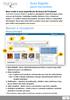 Guia Rápido para iniciantes Bem-vindo à nova experiência de busca da ProQuest. A All-New ProQuest Platform, poderosa, abrangente e fácil de navegar, reúne recursos da ProQuest, Cambridge Scientific Abstracts
Guia Rápido para iniciantes Bem-vindo à nova experiência de busca da ProQuest. A All-New ProQuest Platform, poderosa, abrangente e fácil de navegar, reúne recursos da ProQuest, Cambridge Scientific Abstracts
Guia de Início Rápido
 Guia de Início Rápido O Microsoft Publisher 2013 parece diferente das versões anteriores, por isso criamos este guia para ajudar você a minimizar a curva de aprendizado. Barra de Ferramentas de Acesso
Guia de Início Rápido O Microsoft Publisher 2013 parece diferente das versões anteriores, por isso criamos este guia para ajudar você a minimizar a curva de aprendizado. Barra de Ferramentas de Acesso
Microsoft PowerPoint
 Microsoft PowerPoint Microsoft PowerPoint é utilizado para desenvolver apresentações. Os trabalhos desenvolvidos com este aplicativo normalmente são apresentados com o auxílio de um datashow. Apresentações
Microsoft PowerPoint Microsoft PowerPoint é utilizado para desenvolver apresentações. Os trabalhos desenvolvidos com este aplicativo normalmente são apresentados com o auxílio de um datashow. Apresentações
TUTORIAL AUTODESK 360 COLABORAÇÃO E ARMAZENAMENTO DE ARQUIVOS
 TUTORIAL AUTODESK 360 COLABORAÇÃO E ARMAZENAMENTO DE ARQUIVOS Autodesk 360 é a nuvem da Autodesk, podendo ser acessada pela sua conta da Autodesk Education Community (estudantes) ou Autodesk Academic Resource
TUTORIAL AUTODESK 360 COLABORAÇÃO E ARMAZENAMENTO DE ARQUIVOS Autodesk 360 é a nuvem da Autodesk, podendo ser acessada pela sua conta da Autodesk Education Community (estudantes) ou Autodesk Academic Resource
Google Drive. Passos. Configurando o Google Drive
 Google Drive um sistema de armazenagem de arquivos ligado à sua conta Google e acessível via Internet, desta forma você pode acessar seus arquivos a partir de qualquer dispositivo que tenha acesso à Internet.
Google Drive um sistema de armazenagem de arquivos ligado à sua conta Google e acessível via Internet, desta forma você pode acessar seus arquivos a partir de qualquer dispositivo que tenha acesso à Internet.
Rational Quality Manager. Nome: Raphael Castellano Campus: AKXE Matrícula: 200601124831
 Rational Quality Manager Nome: Raphael Castellano Campus: AKXE Matrícula: 200601124831 1 Informações Gerais Informações Gerais sobre o RQM http://www-01.ibm.com/software/awdtools/rqm/ Link para o RQM https://rqmtreina.mvrec.local:9443/jazz/web/console
Rational Quality Manager Nome: Raphael Castellano Campus: AKXE Matrícula: 200601124831 1 Informações Gerais Informações Gerais sobre o RQM http://www-01.ibm.com/software/awdtools/rqm/ Link para o RQM https://rqmtreina.mvrec.local:9443/jazz/web/console
Guia de Início Rápido
 Guia de Início Rápido O Microsoft Project 2013 apresenta uma aparência diferente das versões anteriores; desse modo, criamos este guia para ajudá-lo a minimizar a curva de aprendizado. Barra de Ferramentas
Guia de Início Rápido O Microsoft Project 2013 apresenta uma aparência diferente das versões anteriores; desse modo, criamos este guia para ajudá-lo a minimizar a curva de aprendizado. Barra de Ferramentas
O Windows 7 é um sistema operacional desenvolvido pela Microsoft.
 Introdução ao Microsoft Windows 7 O Windows 7 é um sistema operacional desenvolvido pela Microsoft. Visualmente o Windows 7 possui uma interface muito intuitiva, facilitando a experiência individual do
Introdução ao Microsoft Windows 7 O Windows 7 é um sistema operacional desenvolvido pela Microsoft. Visualmente o Windows 7 possui uma interface muito intuitiva, facilitando a experiência individual do
O PaperPort 12 Special Edition (SE) possui uma grande variedade de novos e valiosos recursos que ajudam a gerenciar seus documentos.
 Bem-vindo! O Nuance PaperPort é um pacote de aplicativos para gerenciamento de documentos da área de trabalho que ajuda o usuário a digitalizar, organizar, acessar, compartilhar e gerenciar documentos
Bem-vindo! O Nuance PaperPort é um pacote de aplicativos para gerenciamento de documentos da área de trabalho que ajuda o usuário a digitalizar, organizar, acessar, compartilhar e gerenciar documentos
Guia de Início Rápido
 Guia de Início Rápido O Microsoft Visio 2013 parece diferente das versões anteriores, por isso criamos este guia para ajudar você a minimizar a curva de aprendizado. Modelos atualizados Os modelos ajudam
Guia de Início Rápido O Microsoft Visio 2013 parece diferente das versões anteriores, por isso criamos este guia para ajudar você a minimizar a curva de aprendizado. Modelos atualizados Os modelos ajudam
AutoCAD LT 2012. Leiame
 AutoCAD LT 2012 Leiame 2011 Autodesk, Inc. All Rights Reserved. Except as otherwise permitted by Autodesk, Inc., this publication, or parts thereof, may not be reproduced in any form, by any method, for
AutoCAD LT 2012 Leiame 2011 Autodesk, Inc. All Rights Reserved. Except as otherwise permitted by Autodesk, Inc., this publication, or parts thereof, may not be reproduced in any form, by any method, for
AutoCAD Mechanical 2012. Leiame
 AutoCAD Mechanical 2012 Leiame 2011 Autodesk, Inc. Todos os direitos reservados. Exceto quando especificamente permitido pela Autodesk, Inc., esta publicação, ou partes dela, não podem ser reproduzidas
AutoCAD Mechanical 2012 Leiame 2011 Autodesk, Inc. Todos os direitos reservados. Exceto quando especificamente permitido pela Autodesk, Inc., esta publicação, ou partes dela, não podem ser reproduzidas
Status. Barra de Título. Barra de Menu. Barra de. Ferramentas Padrão. Caixa de nomes. Barra de. Ferramentas de Formatação. Indicadores de Coluna
 O que é uma planilha eletrônica? É um aplicativo que oferece recursos para manipular dados organizados em tabelas. A partir deles pode-se gerar gráficos facilitando a análise e interpretação dos dados
O que é uma planilha eletrônica? É um aplicativo que oferece recursos para manipular dados organizados em tabelas. A partir deles pode-se gerar gráficos facilitando a análise e interpretação dos dados
SUMÁRIO Acesso ao sistema... 2 Atendente... 3
 SUMÁRIO Acesso ao sistema... 2 1. Login no sistema... 2 Atendente... 3 1. Abrindo uma nova Solicitação... 3 1. Consultando Solicitações... 5 2. Fazendo uma Consulta Avançada... 6 3. Alterando dados da
SUMÁRIO Acesso ao sistema... 2 1. Login no sistema... 2 Atendente... 3 1. Abrindo uma nova Solicitação... 3 1. Consultando Solicitações... 5 2. Fazendo uma Consulta Avançada... 6 3. Alterando dados da
1 Inicie um novo. Guia de Referência Rápida de Gerenciamento de Projeto para o Project 2007. projeto
 Guia de Referência Rápida de Gerenciamento de Projeto para o Project 2007 1 Inicie um novo Antes de começar um novo, uma organização deve determinar se ele se enquadra em suas metas estratégicas. Os executivos
Guia de Referência Rápida de Gerenciamento de Projeto para o Project 2007 1 Inicie um novo Antes de começar um novo, uma organização deve determinar se ele se enquadra em suas metas estratégicas. Os executivos
Vamos criar uma nova Página chamada Serviços. Clique em Adicionar Nova.
 3.5 Páginas: Ao clicar em Páginas, são exibidas todas as páginas criadas para o Blog. No nosso exemplo já existirá uma página com o Título Página de Exemplo, criada quando o WorPress foi instalado. Ao
3.5 Páginas: Ao clicar em Páginas, são exibidas todas as páginas criadas para o Blog. No nosso exemplo já existirá uma página com o Título Página de Exemplo, criada quando o WorPress foi instalado. Ao
SketchBook INK. Autodesk. Dicas e truques. ios
 Autodesk SketchBook INK Dicas e truques ios Índice analítico Dicas antes de começar 3 Guia de Introdução 4 Criar uma tela 4 Como navegar 4 Ocultar a IU 5 Cor 5 Personalizar a paleta de cores 6 Como selecionar
Autodesk SketchBook INK Dicas e truques ios Índice analítico Dicas antes de começar 3 Guia de Introdução 4 Criar uma tela 4 Como navegar 4 Ocultar a IU 5 Cor 5 Personalizar a paleta de cores 6 Como selecionar
Novell Vibe 4.0. Março de 2015. Inicialização Rápida. Iniciando o Novell Vibe. Conhecendo a interface do Novell Vibe e seus recursos
 Novell Vibe 4.0 Março de 2015 Inicialização Rápida Quando você começa a usar o Novell Vibe, a primeira coisa a se fazer é configurar sua área de trabalho pessoal e criar uma área de trabalho de equipe.
Novell Vibe 4.0 Março de 2015 Inicialização Rápida Quando você começa a usar o Novell Vibe, a primeira coisa a se fazer é configurar sua área de trabalho pessoal e criar uma área de trabalho de equipe.
Lidar com números e estatísticas não é fácil. Reunir esses números numa apresentação pode ser ainda mais complicado.
 , ()! $ Lidar com números e estatísticas não é fácil. Reunir esses números numa apresentação pode ser ainda mais complicado. Uma estratégia muito utilizada para organizar visualmente informações numéricas
, ()! $ Lidar com números e estatísticas não é fácil. Reunir esses números numa apresentação pode ser ainda mais complicado. Uma estratégia muito utilizada para organizar visualmente informações numéricas
Manual do Spectacle. Boudhayan Gupta Boudhayan Gupta Tradução: André Marcelo Alvarenga
 Boudhayan Gupta Boudhayan Gupta Tradução: André Marcelo Alvarenga 2 Conteúdo 1 Introdução 5 2 Iniciando o Spectacle 6 3 Como usar o Spectacle 7 3.1 Capturar uma imagem...................................
Boudhayan Gupta Boudhayan Gupta Tradução: André Marcelo Alvarenga 2 Conteúdo 1 Introdução 5 2 Iniciando o Spectacle 6 3 Como usar o Spectacle 7 3.1 Capturar uma imagem...................................
Google Drive: Acesse e organize seus arquivos
 Google Drive: Acesse e organize seus arquivos Use o Google Drive para armazenar e acessar arquivos, pastas e documentos do Google Docs onde quer que você esteja. Quando você altera um arquivo na web, no
Google Drive: Acesse e organize seus arquivos Use o Google Drive para armazenar e acessar arquivos, pastas e documentos do Google Docs onde quer que você esteja. Quando você altera um arquivo na web, no
MANUAL DE NAVEGAÇÃO DO MILLENNIUM BUSINESS
 MANUAL DE NAVEGAÇÃO DO MILLENNIUM BUSINESS 1 Conteúdo Apresentação... 3 1 Página Principal do Sistema... 4 2 Telas de busca... 8 3 Teclas de Navegação... 11 4 Tela de Menu de Relatório... 12 5 Telas de
MANUAL DE NAVEGAÇÃO DO MILLENNIUM BUSINESS 1 Conteúdo Apresentação... 3 1 Página Principal do Sistema... 4 2 Telas de busca... 8 3 Teclas de Navegação... 11 4 Tela de Menu de Relatório... 12 5 Telas de
SIMULADO Windows 7 Parte V
 SIMULADO Windows 7 Parte V 1. O espaço reservado para a Lixeira do Windows pode ser aumentado ou diminuído clicando: a) Duplamente no ícone lixeira e selecionando Editar propriedades b) Duplamente no ícone
SIMULADO Windows 7 Parte V 1. O espaço reservado para a Lixeira do Windows pode ser aumentado ou diminuído clicando: a) Duplamente no ícone lixeira e selecionando Editar propriedades b) Duplamente no ícone
Sumário. Conteúdo Certificação OFFICE 2010
 Conteúdo Certificação OFFICE 2010 Sumário Access 2010... 2 Excel Core 2010... 3 Excel Expert 2010... 4 Outlook 2010... 5 PowerPoint 2010... 8 Word Core 2010... 9 Word Expert 2010... 10 Access 2010 1. Gerenciando
Conteúdo Certificação OFFICE 2010 Sumário Access 2010... 2 Excel Core 2010... 3 Excel Expert 2010... 4 Outlook 2010... 5 PowerPoint 2010... 8 Word Core 2010... 9 Word Expert 2010... 10 Access 2010 1. Gerenciando
Guia de Início Rápido
 Guia de Início Rápido Microsoft PowerPoint 2013 apresenta uma aparência diferente das versões anteriores; desse modo, criamos este guia para ajudá-lo a minimizar a curva de aprendizado. Encontre o que
Guia de Início Rápido Microsoft PowerPoint 2013 apresenta uma aparência diferente das versões anteriores; desse modo, criamos este guia para ajudá-lo a minimizar a curva de aprendizado. Encontre o que
Instalando e usando o Document Distributor 1
 Instalando e usando o 1 O é composto por pacotes de software do servidor e do cliente. O pacote do servidor deve ser instalado em um computador Windows NT, Windows 2000 ou Windows XP. O pacote cliente
Instalando e usando o 1 O é composto por pacotes de software do servidor e do cliente. O pacote do servidor deve ser instalado em um computador Windows NT, Windows 2000 ou Windows XP. O pacote cliente
Sumário. Documentos básicos do Word. 1 Como explorar o Microsoft Word 2013 3. Parte 1
 Introdução...xiii A quem este livro se destina... xiii Como este livro está organizado... xiii Como baixar os arquivos de prática... xiv Suporte técnico... xvi Parte 1 Documentos básicos do Word 1 Como
Introdução...xiii A quem este livro se destina... xiii Como este livro está organizado... xiii Como baixar os arquivos de prática... xiv Suporte técnico... xvi Parte 1 Documentos básicos do Word 1 Como
Informática Básica. Microsoft Word XP, 2003 e 2007
 Informática Básica Microsoft Word XP, 2003 e 2007 Introdução O editor de textos Microsoft Word oferece um conjunto de recursos bastante completo, cobrindo todas as etapas de preparação, formatação e impressão
Informática Básica Microsoft Word XP, 2003 e 2007 Introdução O editor de textos Microsoft Word oferece um conjunto de recursos bastante completo, cobrindo todas as etapas de preparação, formatação e impressão
O que há de novo no QuarkXPress 2015
 O que há de novo no QuarkXPress 2015 CONTEÚDO Conteúdo Novidades do QuarkXPress 2015...3 Novos recursos...4 Aplicativo de 64 bits...4 Variáveis de conteúdo...4 Tabelas alinhadas...5 Notas de rodapé e notas
O que há de novo no QuarkXPress 2015 CONTEÚDO Conteúdo Novidades do QuarkXPress 2015...3 Novos recursos...4 Aplicativo de 64 bits...4 Variáveis de conteúdo...4 Tabelas alinhadas...5 Notas de rodapé e notas
Instalação e utilização do Document Distributor
 Para ver ou fazer o download desta ou de outras publicações do Lexmark Document Solutions, clique aqui. Instalação e utilização do Document Distributor O Lexmark Document Distributor é composto por pacotes
Para ver ou fazer o download desta ou de outras publicações do Lexmark Document Solutions, clique aqui. Instalação e utilização do Document Distributor O Lexmark Document Distributor é composto por pacotes
Guia do Usuário. Versão 1.01.0.2. 2011. Desenvolvido por ofcdesk, llc. Todos os direitos reservados.
 Guia do Usuário Versão 1.01.0.2 2011. Desenvolvido por ofcdesk, llc. Todos os direitos reservados. Índice Introdução... Propósito Abrangência Termos e definições Referências Visão geral... 3 3 content
Guia do Usuário Versão 1.01.0.2 2011. Desenvolvido por ofcdesk, llc. Todos os direitos reservados. Índice Introdução... Propósito Abrangência Termos e definições Referências Visão geral... 3 3 content
Guia de Inicialização para o Macintosh
 Intralinks VIA Versão 2.0 Guia de Inicialização para o Macintosh Suporte 24/7/365 da Intralinks EUA: +1 212 543 7800 Reino Unido: +44 (0) 20 7623 8500 Consulte a página de logon da Intralinks para obter
Intralinks VIA Versão 2.0 Guia de Inicialização para o Macintosh Suporte 24/7/365 da Intralinks EUA: +1 212 543 7800 Reino Unido: +44 (0) 20 7623 8500 Consulte a página de logon da Intralinks para obter
Rational Requirements Composer Treinamento aos Analistas de Qualidade e Gestor das Áreas de Projeto
 Rational Requirements Composer Treinamento aos Analistas de Qualidade e Gestor das Áreas de Projeto Objetivos do Treinamento Apresentar as principais funcionalidades do Rational Requirements Composer relacionadas
Rational Requirements Composer Treinamento aos Analistas de Qualidade e Gestor das Áreas de Projeto Objetivos do Treinamento Apresentar as principais funcionalidades do Rational Requirements Composer relacionadas
Fluxo de trabalho do Capture Pro Software: Indexação de OCR e separação de documentos de código de correção
 Este procedimento corresponde ao fluxo de trabalho de Indexação de OCR com separação de código de correção no programa de treinamento do Capture Pro Software. As etapas do procedimento encontram-se na
Este procedimento corresponde ao fluxo de trabalho de Indexação de OCR com separação de código de correção no programa de treinamento do Capture Pro Software. As etapas do procedimento encontram-se na
Plano de Aula - Dreamweaver CS6 - cód.5232 24 Horas/Aula
 Plano de Aula - Dreamweaver CS6 - cód.5232 24 Horas/Aula Aula 1 Capítulo 1 - Introdução ao Dreamweaver CS6 Aula 2 Continuação do Capítulo 1 - Introdução ao Dreamweaver CS6 Aula 3 Capítulo 2 - Site do Dreamweaver
Plano de Aula - Dreamweaver CS6 - cód.5232 24 Horas/Aula Aula 1 Capítulo 1 - Introdução ao Dreamweaver CS6 Aula 2 Continuação do Capítulo 1 - Introdução ao Dreamweaver CS6 Aula 3 Capítulo 2 - Site do Dreamweaver
WecDB - 1 - WecDB Consulta Web Facilitada ao Banco de Dados
 WecDB - 1 - WecDB Consulta Web Facilitada ao Banco de Dados WecDB (Web Easy Consultation Database) é uma ferramenta para criação e disponibilização de consultas à Bancos de Dados na Internet. É composto
WecDB - 1 - WecDB Consulta Web Facilitada ao Banco de Dados WecDB (Web Easy Consultation Database) é uma ferramenta para criação e disponibilização de consultas à Bancos de Dados na Internet. É composto
BEM-VINDO AO dhl PROVIEW
 BEM-VINDO AO dhl PROVIEW Guia de Usuário O DHL PROVIEW COLOCA VOCÊ NO CONTROLE DE SEUS ENVIOS. PROVIEW O DHL ProView é uma ferramenta de rastreamento on-line que permite o gerenciamento dos envios, a programação
BEM-VINDO AO dhl PROVIEW Guia de Usuário O DHL PROVIEW COLOCA VOCÊ NO CONTROLE DE SEUS ENVIOS. PROVIEW O DHL ProView é uma ferramenta de rastreamento on-line que permite o gerenciamento dos envios, a programação
Fluxo de trabalho do Capture Pro Software: Indexação de código de barras e separação de documentos
 Este procedimento corresponde ao fluxo de trabalho de Indexação de código de barras e de separação de documentos no programa de treinamento do Capture Pro Software. As etapas do procedimento encontram-se
Este procedimento corresponde ao fluxo de trabalho de Indexação de código de barras e de separação de documentos no programa de treinamento do Capture Pro Software. As etapas do procedimento encontram-se
Inicialização Rápida do Novell Vibe Mobile
 Inicialização Rápida do Novell Vibe Mobile Março de 2015 Introdução O acesso móvel ao site do Novell Vibe pode ser desativado por seu administrador do Vibe. Se não conseguir acessar a interface móvel do
Inicialização Rápida do Novell Vibe Mobile Março de 2015 Introdução O acesso móvel ao site do Novell Vibe pode ser desativado por seu administrador do Vibe. Se não conseguir acessar a interface móvel do
Autodesk PartMaker Novidades
 Autodesk PartMaker 2017 Novidades Autodesk PartMaker 2017 2016 Delcam Limited. All Rights Reserved. Except where otherwise permitted by Delcam Limited, this publication, or parts thereof, may not be reproduced
Autodesk PartMaker 2017 Novidades Autodesk PartMaker 2017 2016 Delcam Limited. All Rights Reserved. Except where otherwise permitted by Delcam Limited, this publication, or parts thereof, may not be reproduced
GUIA DE USUÁRIO - GU-
 1/22 Revisão 00 de 20//12 1. OBJETIVO Orientar o usuário para a pesquisa e visualização detalhada de todas as ordens de compra emitidas, emitir confirmações de aceite, submeter solicitação de alteração,
1/22 Revisão 00 de 20//12 1. OBJETIVO Orientar o usuário para a pesquisa e visualização detalhada de todas as ordens de compra emitidas, emitir confirmações de aceite, submeter solicitação de alteração,
OneDrive: saiba como usar a nuvem da Microsoft
 OneDrive: saiba como usar a nuvem da Microsoft O OneDrive é um serviço de armazenamento na nuvem da Microsoft que oferece a opção de guardar até 7 GB de arquivos grátis na rede. Ou seja, o usuário pode
OneDrive: saiba como usar a nuvem da Microsoft O OneDrive é um serviço de armazenamento na nuvem da Microsoft que oferece a opção de guardar até 7 GB de arquivos grátis na rede. Ou seja, o usuário pode
Microsoft Access: Criar relatórios para um novo banco de dados. Vitor Valerio de Souza Campos
 Microsoft Access: Criar relatórios para um novo banco de dados Vitor Valerio de Souza Campos Conteúdo do curso Visão geral: O produto final Lição: Inclui oito seções Tarefas práticas sugeridas Teste Visão
Microsoft Access: Criar relatórios para um novo banco de dados Vitor Valerio de Souza Campos Conteúdo do curso Visão geral: O produto final Lição: Inclui oito seções Tarefas práticas sugeridas Teste Visão
Aula 01 - Formatações prontas e condicionais. Aula 01 - Formatações prontas e condicionais. Sumário. Formatar como Tabela
 Aula 01 - Formatações prontas e Sumário Formatar como Tabela Formatar como Tabela (cont.) Alterando as formatações aplicadas e adicionando novos itens Removendo a formatação de tabela aplicada Formatação
Aula 01 - Formatações prontas e Sumário Formatar como Tabela Formatar como Tabela (cont.) Alterando as formatações aplicadas e adicionando novos itens Removendo a formatação de tabela aplicada Formatação
Apostilas OBJETIVA Escrevente Técnico Judiciário TJ Tribunal de Justiça do Estado de São Paulo - Concurso Público 2015. Caderno 1.
 Caderno 1 Índice MS-Windows 7: conceito de pastas, diretórios, arquivos e atalhos, área de trabalho, área de transferência, manipulação de arquivos e pastas, uso dos menus, programas e aplicativos, interação
Caderno 1 Índice MS-Windows 7: conceito de pastas, diretórios, arquivos e atalhos, área de trabalho, área de transferência, manipulação de arquivos e pastas, uso dos menus, programas e aplicativos, interação
Serviço Técnico de Informática. Curso Básico de PowerPoint
 Serviço Técnico de Informática Curso Básico de PowerPoint Instrutor: Tiago Souza e Silva de Moura Maio/2005 O Microsoft PowerPoint No Microsoft PowerPoint, você cria sua apresentação usando apenas um arquivo
Serviço Técnico de Informática Curso Básico de PowerPoint Instrutor: Tiago Souza e Silva de Moura Maio/2005 O Microsoft PowerPoint No Microsoft PowerPoint, você cria sua apresentação usando apenas um arquivo
EndNote Web. Quick Reference Card THOMSON SCIENTIFIC
 THOMSON SCIENTIFIC EndNote Web Quick Reference Card Web é um serviço através da Web projetado para auxiliar estudantes e pesquisadores no processo de elaboração de artigos de pesquisa. ISI Web of Knowledge,
THOMSON SCIENTIFIC EndNote Web Quick Reference Card Web é um serviço através da Web projetado para auxiliar estudantes e pesquisadores no processo de elaboração de artigos de pesquisa. ISI Web of Knowledge,
Outlook 2003. Apresentação
 Outlook 2003 Apresentação O Microsoft Office Outlook 2003 é um programa de comunicação e gerenciador de informações pessoais que fornece um local unificado para o gerenciamento de e-mails, calendários,
Outlook 2003 Apresentação O Microsoft Office Outlook 2003 é um programa de comunicação e gerenciador de informações pessoais que fornece um local unificado para o gerenciamento de e-mails, calendários,
O MESMO EXCELENTE CONTEÚDO. UMA MELHOR EXPERIÊNCIA DE USUÁRIO.
 O MESMO EXCELENTE CONTEÚDO. UMA MELHOR EXPERIÊNCIA DE USUÁRIO. Bem-vindo à nova interface do Catálogo de Vídeos da CNN Newsource. Elaborada pela BitCentral, esta nova interface proporciona o mesmo conteúdo
O MESMO EXCELENTE CONTEÚDO. UMA MELHOR EXPERIÊNCIA DE USUÁRIO. Bem-vindo à nova interface do Catálogo de Vídeos da CNN Newsource. Elaborada pela BitCentral, esta nova interface proporciona o mesmo conteúdo
Introdução aos Projectos
 Introdução aos Projectos Categoria Novos Usuários Tempo necessário 20 minutos Arquivo Tutorial Usado Iniciar um novo arquivo de projeto Este exercício explica a finalidade ea função do arquivo de projeto
Introdução aos Projectos Categoria Novos Usuários Tempo necessário 20 minutos Arquivo Tutorial Usado Iniciar um novo arquivo de projeto Este exercício explica a finalidade ea função do arquivo de projeto
CAPÍTULO 35 Como utilizar os componentes ColdFusion
 CAPÍTULO 35 Como utilizar os componentes ColdFusion Os componentes ColdFusion (CFC) permitem ao usuário encapsular lógicas de aplicação e de negócios (business logic) em unidades auto-controladas reutilizáveis.
CAPÍTULO 35 Como utilizar os componentes ColdFusion Os componentes ColdFusion (CFC) permitem ao usuário encapsular lógicas de aplicação e de negócios (business logic) em unidades auto-controladas reutilizáveis.
Versão 3.2. 1. Apresentação. Parte I. Vivaldo Armelin Júnior
 Versão 3.2 2010 1. Apresentação Parte I Vivaldo Armelin Júnior Esta é a janela principal do BrOffice Impress. Um programa para edição de apresentações, que é livre, seu código é aberto e ainda... grátis.
Versão 3.2 2010 1. Apresentação Parte I Vivaldo Armelin Júnior Esta é a janela principal do BrOffice Impress. Um programa para edição de apresentações, que é livre, seu código é aberto e ainda... grátis.
ADMINISTRAÇÃO DE SISTEMAS OPERACIONAIS SERVIÇOS IMPRESSÃO. Professor Carlos Muniz
 ADMINISTRAÇÃO DE SISTEMAS OPERACIONAIS SERVIÇOS IMPRESSÃO Serviços de impressão Os serviços de impressão permitem compartilhar impressoras em uma rede, bem como centralizar as tarefas de gerenciamento
ADMINISTRAÇÃO DE SISTEMAS OPERACIONAIS SERVIÇOS IMPRESSÃO Serviços de impressão Os serviços de impressão permitem compartilhar impressoras em uma rede, bem como centralizar as tarefas de gerenciamento
UNIVERSIDADE FEDERAL DO AMAPÁ PRÓ REITORIA DE ADMINISTRAÇÃO E PLANEJAMENTO DEPARTAMENTO DE INFORMÁTICA TREINAMENTO EM INFORMÁTICA MÓDULO V
 UNIVERSIDADE FEDERAL DO AMAPÁ PRÓ REITORIA DE ADMINISTRAÇÃO E PLANEJAMENTO DEPARTAMENTO DE INFORMÁTICA TREINAMENTO EM INFORMÁTICA MÓDULO V MACAPÁ-AP 2013 1 UNIVERSIDADE FEDERAL DO AMAPÁ PRÓ REITORIA DE
UNIVERSIDADE FEDERAL DO AMAPÁ PRÓ REITORIA DE ADMINISTRAÇÃO E PLANEJAMENTO DEPARTAMENTO DE INFORMÁTICA TREINAMENTO EM INFORMÁTICA MÓDULO V MACAPÁ-AP 2013 1 UNIVERSIDADE FEDERAL DO AMAPÁ PRÓ REITORIA DE
Anote aqui as informações necessárias:
 banco de mídias Anote aqui as informações necessárias: URL E-mail Senha Sumário Instruções de uso Cadastro Login Página principal Abrir arquivos Área de trabalho Refine sua pesquisa Menu superior Fazer
banco de mídias Anote aqui as informações necessárias: URL E-mail Senha Sumário Instruções de uso Cadastro Login Página principal Abrir arquivos Área de trabalho Refine sua pesquisa Menu superior Fazer
Cartão de consulta rápida
 Web of Science Cartão de consulta rápida ISI WEB OF KNOWLEDGE SM Pesquise mais de 9.200 periódicos em mais de 5 idiomas diferentes nas áreas de ciências, ciências sociais, e artes e humanidades para encontrar
Web of Science Cartão de consulta rápida ISI WEB OF KNOWLEDGE SM Pesquise mais de 9.200 periódicos em mais de 5 idiomas diferentes nas áreas de ciências, ciências sociais, e artes e humanidades para encontrar
Migrando para o Word 2010
 Neste guia O Microsoft Word 2010 está com visual bem diferente, por isso, criamos este guia para ajudar você a minimizar a curva de aprendizado. Leia-o para saber as partes principais da nova interface,
Neste guia O Microsoft Word 2010 está com visual bem diferente, por isso, criamos este guia para ajudar você a minimizar a curva de aprendizado. Leia-o para saber as partes principais da nova interface,
Relatórios de montagem
 Relatórios de montagem Número da Publicação spse01660 Relatórios de montagem Número da Publicação spse01660 Notificação de Direitos Limitados e de Propriedade Este software e a documentação relacionada
Relatórios de montagem Número da Publicação spse01660 Relatórios de montagem Número da Publicação spse01660 Notificação de Direitos Limitados e de Propriedade Este software e a documentação relacionada
Power Point. Autor: Paula Pedone
 Power Point Autor: Paula Pedone INTRODUÇÃO O POWER POINT é um editor de apresentações, pertencente ao Pacote Office da Microsoft. Suas principais características são: criação de apresentações através da
Power Point Autor: Paula Pedone INTRODUÇÃO O POWER POINT é um editor de apresentações, pertencente ao Pacote Office da Microsoft. Suas principais características são: criação de apresentações através da
C D. C) Coleções: é usada para organizar o conteúdo de áudio, vídeo e imagens em pastas, buscando facilitar a montagem do storyboard.
 1 Windows Movie Maker XP O Windows Movie Maker é um software de edição de vídeos que permite criar e editar filmes caseiros, inserindo efeitos, músicas, legendas e transições. O vídeo pode ser criado a
1 Windows Movie Maker XP O Windows Movie Maker é um software de edição de vídeos que permite criar e editar filmes caseiros, inserindo efeitos, músicas, legendas e transições. O vídeo pode ser criado a
ArcSoft MediaConverter
 ArcSoft MediaConverter User Manual Português 1 201004 Índice Índice... 2 1. Índice... 3 1.1 Requisitos do sistema... 4 1.2 Extras... 4 2. Convertendo arquivos... 7 2.1 Passo1: Selecionar mídia... 7 2.1.1
ArcSoft MediaConverter User Manual Português 1 201004 Índice Índice... 2 1. Índice... 3 1.1 Requisitos do sistema... 4 1.2 Extras... 4 2. Convertendo arquivos... 7 2.1 Passo1: Selecionar mídia... 7 2.1.1
Capítulo 1 Leiame do Autodesk Navisworks
 Sumário Capítulo 1 Leiame do Autodesk Navisworks 2014............... 1 Instalando o Autodesk Navisworks..................... 1 Programa de Participação do Cliente.................... 1 Notas do produto..............................
Sumário Capítulo 1 Leiame do Autodesk Navisworks 2014............... 1 Instalando o Autodesk Navisworks..................... 1 Programa de Participação do Cliente.................... 1 Notas do produto..............................
Manual de Utilização COPAMAIL. Zimbra Versão 8.0.2
 Manual de Utilização COPAMAIL Zimbra Versão 8.0.2 Sumário ACESSANDO O EMAIL... 1 ESCREVENDO MENSAGENS E ANEXANDO ARQUIVOS... 1 ADICIONANDO CONTATOS... 4 ADICIONANDO GRUPOS DE CONTATOS... 6 ADICIONANDO
Manual de Utilização COPAMAIL Zimbra Versão 8.0.2 Sumário ACESSANDO O EMAIL... 1 ESCREVENDO MENSAGENS E ANEXANDO ARQUIVOS... 1 ADICIONANDO CONTATOS... 4 ADICIONANDO GRUPOS DE CONTATOS... 6 ADICIONANDO
ÍNDICE... 2 POWER POINT... 4. Abas... 7 Salvando Arquivos... 8 Abrindo um arquivo... 11 LAYOUT E DESIGN... 13
 Power Point ÍNDICE ÍNDICE... 2 POWER POINT... 4 Abas... 7 Salvando Arquivos... 8 Abrindo um arquivo... 11 LAYOUT E DESIGN... 13 Guia Design... 14 Cores... 15 Fonte... 16 Efeitos... 17 Estilos de Planos
Power Point ÍNDICE ÍNDICE... 2 POWER POINT... 4 Abas... 7 Salvando Arquivos... 8 Abrindo um arquivo... 11 LAYOUT E DESIGN... 13 Guia Design... 14 Cores... 15 Fonte... 16 Efeitos... 17 Estilos de Planos
Iniciação à Informática
 Meu computador e Windows Explorer Justificativa Toda informação ou dado trabalhado no computador, quando armazenado em uma unidade de disco, transforma-se em um arquivo. Saber manipular os arquivos através
Meu computador e Windows Explorer Justificativa Toda informação ou dado trabalhado no computador, quando armazenado em uma unidade de disco, transforma-se em um arquivo. Saber manipular os arquivos através
INTRODUÇÃO AO WINDOWS
 INTRODUÇÃO AO WINDOWS Paulo José De Fazzio Júnior 1 Noções de Windows INICIANDO O WINDOWS...3 ÍCONES...4 BARRA DE TAREFAS...5 BOTÃO...5 ÁREA DE NOTIFICAÇÃO...5 BOTÃO INICIAR...6 INICIANDO PROGRAMAS...7
INTRODUÇÃO AO WINDOWS Paulo José De Fazzio Júnior 1 Noções de Windows INICIANDO O WINDOWS...3 ÍCONES...4 BARRA DE TAREFAS...5 BOTÃO...5 ÁREA DE NOTIFICAÇÃO...5 BOTÃO INICIAR...6 INICIANDO PROGRAMAS...7
Interface do DT. Figura 1: Interface do DT. DT Help File v1.3
 Interface do DT Esta seção permite que você minimize e/ou feche a Interface do DT e oferece um campo de Pesquisa e uma barra de capacidade de espaço disponível/utilizada. Esta seção é usada para selecionar
Interface do DT Esta seção permite que você minimize e/ou feche a Interface do DT e oferece um campo de Pesquisa e uma barra de capacidade de espaço disponível/utilizada. Esta seção é usada para selecionar
ArcSoft Total Media. HDCam 2.0
 ArcSoft Total Media HDCam 2.0 1 Introdução Guia de Início Rápido O ArcSoft Total Media HDCam é um software de área de trabalho que combina gerenciamento de mídia e capacidades de reprodução. Gerenciamento
ArcSoft Total Media HDCam 2.0 1 Introdução Guia de Início Rápido O ArcSoft Total Media HDCam é um software de área de trabalho que combina gerenciamento de mídia e capacidades de reprodução. Gerenciamento
Plano de Aula - Excel 2010 - cód. 4097 16 Horas/Aula
 Aula 1 Capítulo 1 - Introdução ao Microsoft Excel 2010 Aula 2 Capítulo 2 - Pastas e Células Aula 3 Capítulo 3 - Planilhas Plano de Aula - Excel 2010 - cód. 4097 16 Horas/Aula 1.1. Novidades do Excel 2010...
Aula 1 Capítulo 1 - Introdução ao Microsoft Excel 2010 Aula 2 Capítulo 2 - Pastas e Células Aula 3 Capítulo 3 - Planilhas Plano de Aula - Excel 2010 - cód. 4097 16 Horas/Aula 1.1. Novidades do Excel 2010...
1 - Crie um novo documento no ArcMap. Com o programa aberto, selecione o Dataframe Layers
 Conversão de Raster para Polígono usando o ArcMap Nos posts anteriores, conhecemos uma situação onde uma empresa solicita, além do produto esperado, imagens no canal alfa para geração de polígonos envolventes
Conversão de Raster para Polígono usando o ArcMap Nos posts anteriores, conhecemos uma situação onde uma empresa solicita, além do produto esperado, imagens no canal alfa para geração de polígonos envolventes
ez Flow Guia do Usuário versão 1.0 experts em Gestão de Conteúdo
 ez Flow Guia do Usuário versão 1.0 Conteúdo 1. Introdução... 3 2 1.1 Público alvo... 3 1.2 Convenções... 3 1.3 Mais recursos... 3 1.4. Entrando em contato com a ez... 4 1.5. Direitos autorais e marcas
ez Flow Guia do Usuário versão 1.0 Conteúdo 1. Introdução... 3 2 1.1 Público alvo... 3 1.2 Convenções... 3 1.3 Mais recursos... 3 1.4. Entrando em contato com a ez... 4 1.5. Direitos autorais e marcas
Manual do Usuário Android Neocontrol
 Manual do Usuário Android Neocontrol Sumário 1.Licença e Direitos Autorais...3 2.Sobre o produto...4 3. Instalando, Atualizando e executando o Android Neocontrol em seu aparelho...5 3.1. Instalando o aplicativo...5
Manual do Usuário Android Neocontrol Sumário 1.Licença e Direitos Autorais...3 2.Sobre o produto...4 3. Instalando, Atualizando e executando o Android Neocontrol em seu aparelho...5 3.1. Instalando o aplicativo...5
Alinhamento Prático Ferramenta ARIS Operação Básica
 Alinhamento Prático Ferramenta ARIS Operação Básica AGENDA Ferramenta ARIS Operação do módulo básico ARIS Explorer Estruturação dos componentes Login na base de dados Manipulação de grupos Objetos Conexões
Alinhamento Prático Ferramenta ARIS Operação Básica AGENDA Ferramenta ARIS Operação do módulo básico ARIS Explorer Estruturação dos componentes Login na base de dados Manipulação de grupos Objetos Conexões
